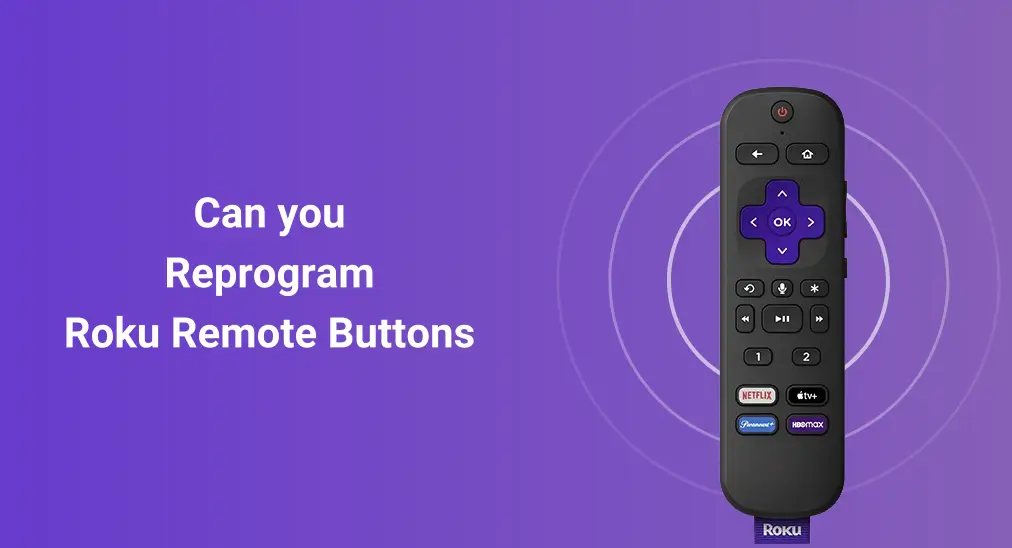
Do you note the channel shortcut buttons on your Roku remote, like Netflix and Disney+? It's great that these buttons provide convenience to users. However, if you are not one of their audience, can you reprogramar botones del control remoto Roku Para agregar tus aplicaciones o canales más utilizados? Por favor, ten paciencia con este blog para obtener la respuesta.
Tabla de Contenido
¿Cuáles son los Botones de Atajo en Roku?
Un control remoto Roku cuenta con muchas botones funcionales, incluyendo las teclas de acceso directo de la aplicación y los botones de acceso directo personal.
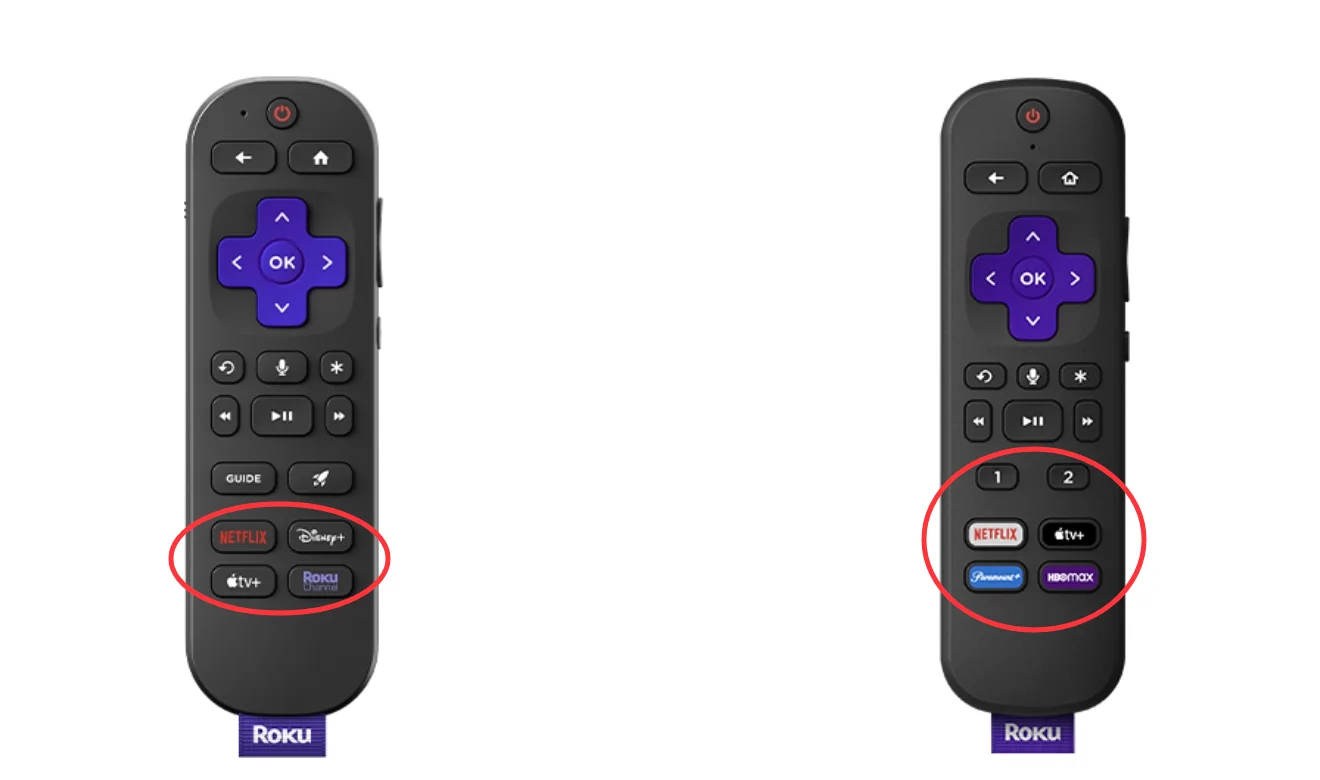
Estos botones de acceso directo a la aplicación te permiten llegar rápidamente a los streamers, como Netflix, Disney+, y Apple TV en Roku. In response, these streaming media companies will pay Roku for the privilege buttons. It seems convenient, but the reality is that you may not subscribe to the four apps at once and it's annoying to touch them by mistake. Then can you reprogram the buttons on a Roku remote? Unfortunately, you can only disable these app shortcut buttons by physical disassembly.
Some Roku remotes, including Roku Voice Remote Pro, Roku Voice Remote (included with Roku Ultra, Roku Streaming Stick 4K+, Roku Streambar Pro, and Roku Plus Series TV), and Roku Touch Tabletop Remote offer personal shortcut buttons stamped with a "1" and "2" number. The two keys, just below the app shortcut buttons, are reprogrammable.
¿Puedes reprogramar los botones del mando a distancia de Roku?
Therefore, you can only program the personal shortcut buttons on your Roku remote. Now let's see how to program these two personal buttons and learn about how to create shortcuts for your favorite apps or channels through two other methods.
Programar los Botones de Atajo Personal en el Control Remoto de Roku
Programar estos botones personales es fácil, solo sigue la guía paso a paso a continuación.

Passo 1. Presiona y mantén presionados los botones de acceso directo personal. 1 o 2 Mantenga presionado el botón durante 5 segundos. Luego, aparecerá un menú en pantalla que mostrará varias opciones de acceso directo:
- Canal: Lanza tu canal favorito.
- La Guía de Roku: abre El Canal Roku
- Guía de TV en Vivo: Comienza a reproducir la Guía de TV en vivo.
- Temporizador de sueño: Apaga tu televisión después de un tiempo especificado objetivo si tienes un sistema de Roku TV.
- Subtítulos: Habilitar los subtítulos (Toca aquí si tu Roku TV closed caption won't turn off)
- Comando de voz (o Último comando de voz): Guarda un comando de voz para tareas específicas como buscar una película o reproducir música.
Passo 2. Toque la opción de acceso directo deseada y presione OK Para terminar el conjunto.
Para el comando de voz, necesitas presionar y mantener presionado el Voz Presione el botón (icono de micrófono) y diga el comando. Mantenga presionado. 1 o 2 mantén presionado el botón durante 5 segundos después de que tu dispositivo Roku haya ejecutado el comando de voz, luego selecciona Último comando de voz.
Nota: Puedes reprogramar los botones de atajo personal con los mismos pasos mencionados anteriormente.
Crear accesos directos para canales en la pantalla de inicio
Para el control remoto de Roku sin botones personales, se le permite llevar sus canales favoritos a la pantalla de inicio para que los alcance rápidamente.
Passo 1. Presiona el Hogar Presiona el botón en tu control remoto Roku para llegar a la pantalla de inicio. > presionar OK o el Correcto botón para acceder a la lista de canales.

Passo 2. Elija el canal que desea mover, presione el Star* botón para abrir el Menú de Opciones and select Cambia de canal.
Passo 3. Mueve el canal deseado y presiona OK Cuando está ubicado en la posición satisfactoria.
Usar una aplicación de control remoto de Roku para fijar canales.
Alternativamente, puedes adoptar una aplicación de control remoto de Roku de terceros Para obtener ayuda. Esta aplicación también puede ser un poderoso apoyo cuando tu El control remoto de Roku se niega a funcionar. para ti.

Gracias al desarrollo de BoostVision, this virtual remote app can pin your favorite channels via a simple click and then let you reach them as quickly as possible. Now let's follow the steps to see how it works for you.
Descarga el Control Remoto para Roku TV
Passo 1. Conecte sus dispositivos Roku y móviles a la misma red inalámbrica. Descargue la aplicación de control remoto Roku en su dispositivo móvil.

Passo 2. Abre la aplicación y permite sus permisos. Haz clic en el Toque para Seleccionar área para elegir tu Roku de la lista de dispositivos para conectar.
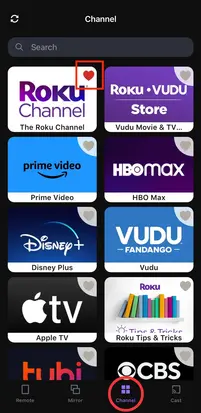
Passo 3. Una vez emparejado con éxito, vaya a la página del canal y haga clic en el pequeño corazón en la esquina del icono de su canal favorito. Luego, el canal aparecerá al frente de la lista de canales.
Conclusión
In general, it's exciting to have a Roku remote with personal customization features. You just need to press the "1" or "2" buttons for 5 seconds to program them. Plus, if your remote only has the app shortcut buttons, you can also create shortcuts for your favorite channels, including moving them on the Home screen or leveraging the favorite-added feature on a third-party application. Hoping this post can offer you a more convenient viewing experience!
Preguntas Frecuentes sobre la Reprogramación de los Botones del Control Remoto de Roku
P: ¿Puedo reprogramar el botón de mi control remoto Roku?
You can reprogram your Roku remote button if there are personal shortcut buttons with "1" and "2". To reprogram them, you just need to press and hold the personal shortcut buttons 1 o 2 Mantén presionado el botón durante 5 segundos. Luego, toca la opción de acceso directo deseada y presiona OK Para terminar el conjunto.
P: ¿Cómo reinicio mi control remoto Roku?
A Reiniciar el control remoto de Roku., puedes seguir esto:
- Retira las baterías de tu control remoto Roku.
- Desconecte el cable de alimentación de su dispositivo Roku y espere de 5 a 10 segundos antes de volver a enchufarlo.
- When your TV displays the Roku home screen, insert the batteries back in the remote. Don't hurry to install the battery compartment cover.
- Presione y mantenga presionado el Emparejamiento Mantenga pulsado el botón cerca del compartimento de la batería durante unos 5 segundos.
- La luz de estado en el control remoto debería empezar a parpadear. El proceso puede tardar aproximadamente 30 segundos en completarse. Espere pacientemente hasta que aparezca una notificación en la pantalla del televisor.








